Како да набавите класични пасијанс за Виндовс 10
Од тада Виндовс 3.0 објављена 1990. године, бесплатна верзија пасијанса је укључена у оперативни систем Виндовс. У ствари, некада је то била најчешће коришћена апликација за Виндовс.
Виндовс 10 има збирка верзија Солитаире, али није унапред инсталиран. Ако сте носталгични за виртуелном карташком игром, можете набавити класични пасијанс за Виндовс 10. Знати где тражити је кључ.
Упутства у овом чланку се односе на Виндовс 10.

Шта је класични пасијанс?
Солитаире је заправо назив који се односи на било коју игру са картама коју игра једна особа са једним шпилом карата. Класични пасијанс је специфична верзија, позната и као Клондике.
У класичном пасијансу, 28 карата се дели лицем надоле у седам колона са једном картом у првој колони, две у другој и тако даље, до седам карата у седмој колони. Последња карта у свакој колони се окреће лицем нагоре и игра почиње тако што играч окреће три карте са врха преосталог шпила. Горња карта од три се користи за изградњу на колонама, ако је могуће.
Циљ игре је изградити четири боје од асова до краљева.
Колекција Мицрософт Солитаире није инсталирана
Лоша вест је да Мицрософт не инсталира унапред ниједну верзију пасијанса у типичној инсталацији оперативног система Виндовс 10. Добра вест је да је бесплатан за преузимање и коришћење. Дакле, ако већ нисте инсталирали пасијанс на рачунару, ево шта треба да урадите.
-
Иди на Колекција Мицрософт Солитаире страницу у Мицрософт Сторе-у.
-
Изаберите Добити дугме.
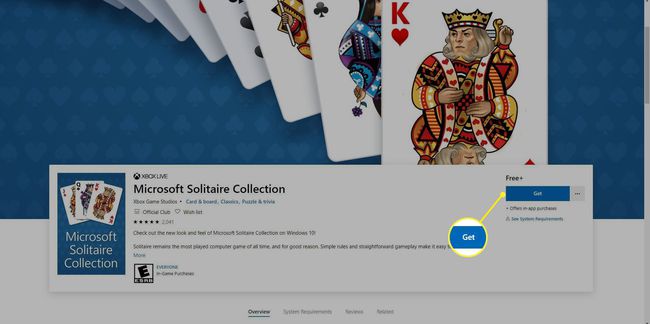
-
Изаберите Отворите Мицрософт Сторе да наставите ако се то од вас затражи.
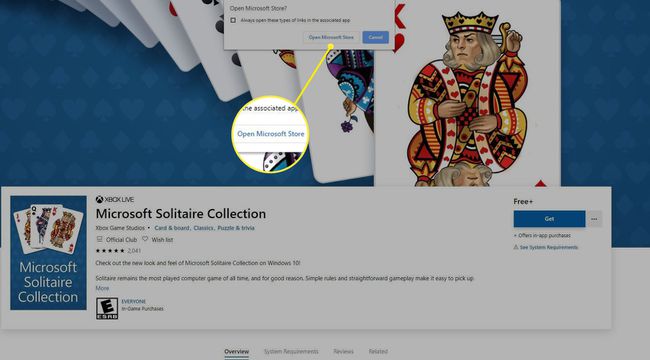
Преузмите апликацију.
Како да набавите класични пасијанс за Виндовс 10
Када се пасијанс инсталира на ваш рачунар, проналажење Мицрософт Солитаире колекције је супер лако.
-
Тип солитаире у Виндовс 10 оквир за претрагу у близини Почетак дугме.
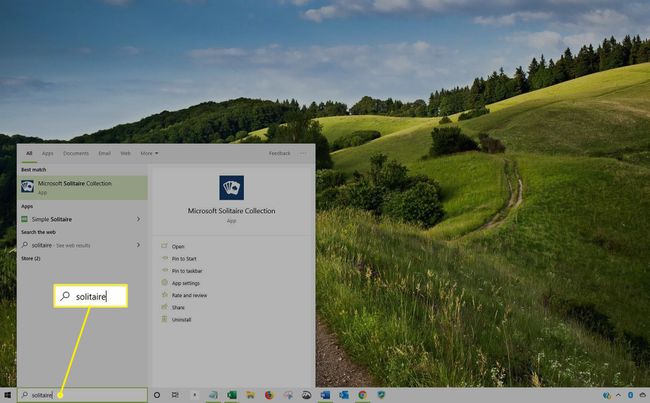
-
Изаберите Колекција Мицрософт Солитаире под Апликације. Апликација ће се отворити.
Да би игра била лако доступна, изаберите Закачи на почетак или Закачи на таск бар пре отварања апликације.
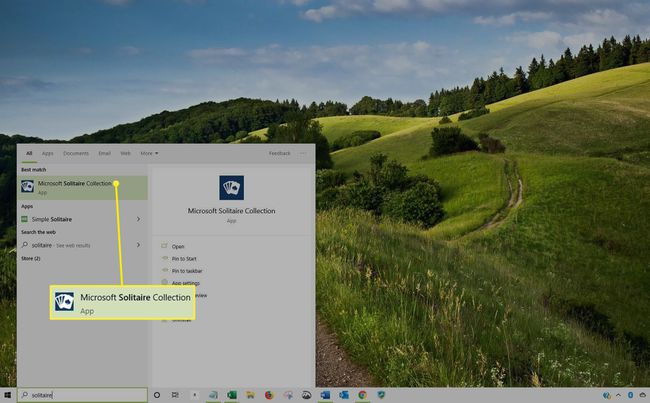
-
Изаберите Цлассиц Солитаире Клондике, што је прва наведена верзија. Игра ће се отворити.
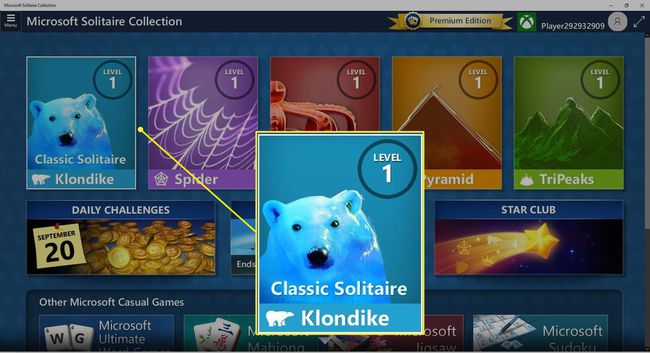
-
За ефекат старе школе, целог екрана, изаберите Приказ преко целог екрана икона у горњем десном углу прозора.
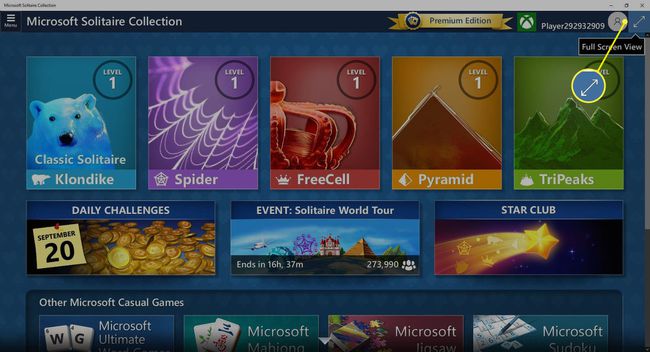
-
Да бисте се бавили новом игром пасијанса, изаберите Нова игра (+) дугме у доњем десном углу екрана.
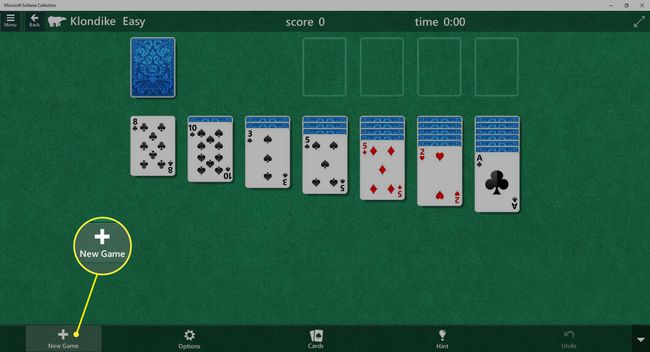
-
Изаберите Опције на дну екрана да бисте прилагодили подешавања игре. Избори укључују:
- Карте по извлачењу (док класични Клондике користи три, можете се одлучити за једну по једну ако желите).
- Тип бодовања.
- Тајмер укључен или искључен.
- Звучни ефекти и музика.
- Савети и упозорења.
- Анимације.
- Опције за потешкоће.
- Прикажите или сакријте туторијале.
Изаберите Ресетујте подешавања дугме да бисте вратили подразумевана подешавања у било ком тренутку.
-
Изаберите Картице дугме на дну прозора да бисте изабрали другачији дизајн картице.
-
Изаберите Наговестити дугме да бисте добили савет ако сте заглављени.
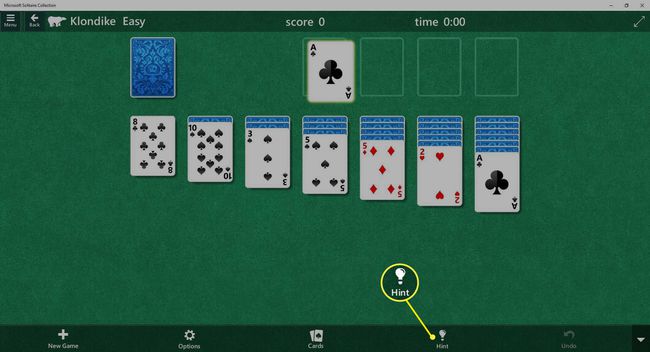
-
Изаберите Поништи дугме да поништите последњи потез.
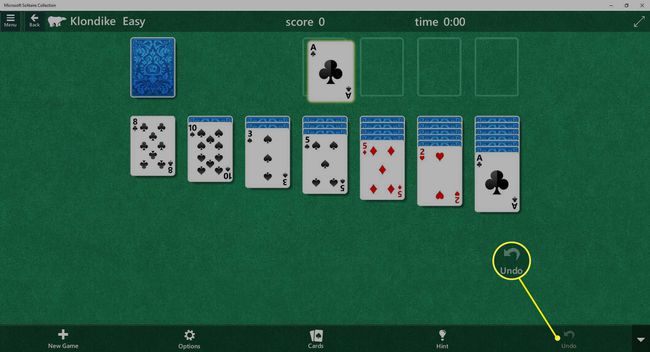
Други начини за играње Солитаире на Виндовс 10
Тхе Мицрософт продавница нуди неколико других верзија пасијанса за преузимање. Приступите продавници лако са своје радне површине и потражите игре пасијанса да бисте видели шта је доступно.
Тип Продавница у Виндовс 10 оквир за претрагу поред дугмета Старт.
-
Отвори Мицрософт продавница апликација.
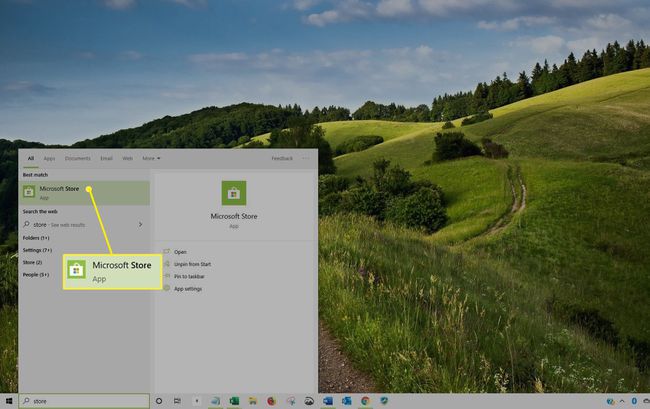
-
Изаберите Претрага у горњем десном делу прозора апликације и откуцајте солитаире у поље за претрагу.
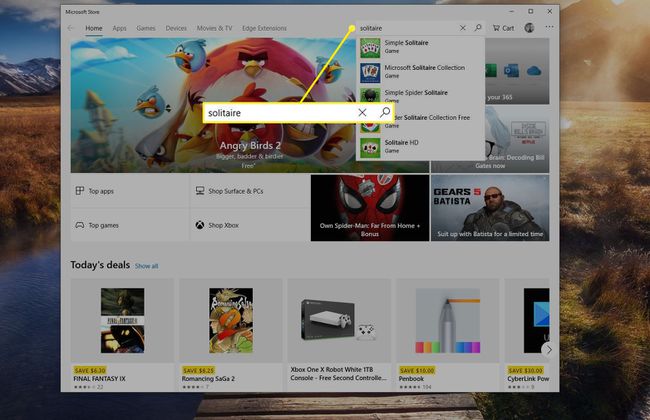
Изаберите један од резултата да видите детаље или да преузмете игру.
